Novità in Cut2D
Nuova interfaccia utente
La versione 12 ti offre una nuovissima interfaccia utente modernizzata con enormi miglioramenti per migliorare il tuo flusso di lavoro e farti risparmiare tempo. L'interfaccia ha un supporto migliorato per il ridimensionamento DPI, che rende il software più vivido e nitido soprattutto su schermi ad alta risoluzione, puoi accedere sia agli strumenti vettoriali che a quelli componenti da un unico pannello, quindi non devi alternare tra loro e puoi usa gli strumenti di disegno e 3D senza cambiare scheda, riducendo i chilometri del mouse e risparmiando tempo.
Zone interdette
Le zone vietate consentono di designare le aree del piano di lavoro che la macchina dovrebbe evitare durante i movimenti rapidi. Potrebbero trattarsi di luoghi in cui morsetti, maschere e dispositivi potrebbero interferire con il funzionamento sicuro della macchina. *Solo versione professionale
Disegnare nella vista 3D
Ora puoi disegnare direttamente nella vista 3D. Ogni strumento ti consente di modificare le proprietà chiave delle forme direttamente sulla forma stessa utilizzando maniglie per una facile manipolazione, riducendo la necessità di andare avanti e indietro all'interno dei moduli.
Vettori nella vista 3D
Ora è possibile attivare/disattivare il disegno dei vettori nella vista 3D. Ciò è utile se desideri vedere come la tua geometria si allinea con le parti del tuo modello o con le parti lavorate della tua simulazione.
Modalità di visualizzazione ortografica
La vista ortografica rimuove la modalità prospettiva nella vista 3D, questo è utile quando vuoi vedere oggetti bidimensionali sopra la vista 3D, ad esempio se vuoi vedere come appaiono le parti di un percorso utensile quando allineate accanto alla vista 3D.
Visualizza controllo
Il controllo della vista è una forma interattiva che ti consente di manipolare rapidamente la vista 3D. Puoi fare clic su una qualsiasi delle facce per regolare l'orientamento del tuo lavoro nello spazio 3D o trascinare il controllo stesso per modificare dinamicamente il modo in cui desideri che il tuo lavoro sia orientato nella tua vista.
Barra degli strumenti Vsualizza
La nuova barra degli strumenti di visualizzazione ti consente di mostrare o nascondere rapidamente e facilmente gli elementi dalle tue visualizzazioni. Puoi scegliere se vuoi mostrarlo o meno; vettori, bitmap, percorsi utensile, zone e componenti da escludere, consentendoti di concentrarti su strumenti specifici necessari per il tuo lavoro.
Importazione unificata
In questa versione abbiamo unificato l'importazione di vettori e bitmap in modo da poter importare tutti i file di dati 2D da un unico pulsante.
Guida interattiva 3D
Quando lavori nella vista 3D ora hai accesso alle richieste di aiuto in tempo reale in cui il software monitorerà lo strumento o l'azione corrente e ti fornirà suggerimenti pratici su come utilizzare la funzione, fornendo al contempo un rapido accesso alla documentazione della Guida pertinente
Version 11.5
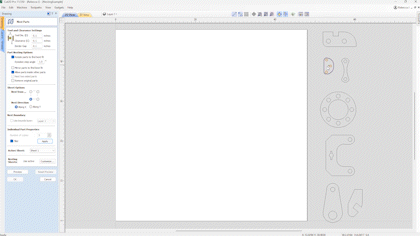
Parti di riempimento annidabili
Ora c'è un'opzione nel modulo di annidamento che ti consente di riempire il tuo foglio con una determinata parte, questo è utile per gli scenari in cui desideri riempire il tuo foglio con parti ma non sei sicuro esattamente di quante si adatteranno e quindi il software lo calcola per Voi. È sufficiente contrassegnare la parte come riempitivo utilizzando la casella di controllo nel modulo e il software identificherà la parte di riempimento con una stella verde nella vista 2D, farà clic sull'anteprima e vedrà i risultati. Puoi anche combinare parti di riempimento con altri elementi nidificati, ad esempio se vuoi annidare 20 di una parte e poi riempire lo spazio rimanente con una parte di riempimento, puoi fare proprio questo. Seleziona innanzitutto la parte che desideri annidare, inserisci il numero di copie richieste e premi Applica. Quindi seleziona la parte di riempimento e contrassegnala come "riempitivo" e premi Applica, quindi visualizza l'anteprima dei risultati. È possibile aggiungere ulteriori parti di riempimento in cui il software darà priorità alla parte di riempimento più grande prima di passare alle parti di riempimento più piccole, consentendoti di massimizzare il materiale e ridurre al minimo gli sprechi.
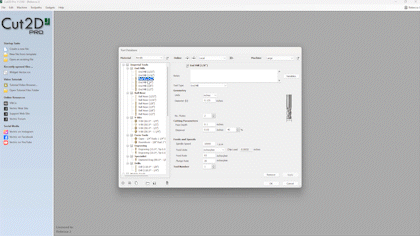
Miglioramenti al database degli strumenti
Nel database degli strumenti ora puoi aggiungere collegamenti cliccabili nel campo delle note. Questo è perfetto per aggiungere le pagine web in cui è stato originariamente acquistato il tuo strumento. Nel database degli utensili è sufficiente incollare il collegamento nella sezione note e il software memorizzerà queste informazioni. Per accedere al collegamento, un semplice CTRL e un clic ti porteranno direttamente al sito Web nel browser predefinito.
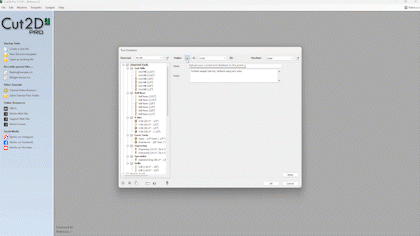
Database degli utensili remoti
Abbiamo introdotto la possibilità di condividere il database degli utensili utilizzando un collegamento dal tuo account V&Co. Ciò è particolarmente utile per gli utenti che desiderano condividere i dati e le impostazioni degli utensili senza che l'utente finale sovrascriva il proprio database. Il proprietario di un database di strumenti può aggiornare il proprio database e inviare versioni più recenti che verranno propagate agli utenti che si sono abbonati a un database, dove verranno avvisati nel modulo del database di strumenti che è disponibile una versione aggiornata.
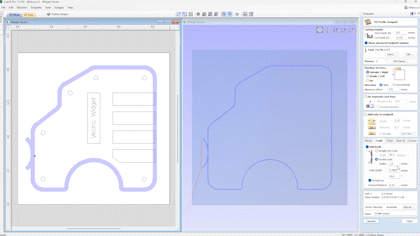
Definire le derivazioni circolari in base all'angolo
Quando si utilizzano ingressi circolari nel percorso utensile del profilo, ora è possibile accedere al bordo della parte con un angolo specificato senza dover indovinare la distanza. Vale la pena notare che l'angolo massimo sarà limitato a 90 gradi.
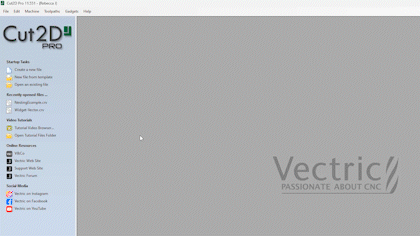
Modelli di file precompilati
Abbiamo incluso una serie di modelli predefiniti basati su dimensioni e spessori dei fogli standard del settore, a cui è possibile accedere tramite la cartella dei file Vectric. Basta aprire un nuovo modello, scegliere il foglio desiderato e il gioco è fatto.
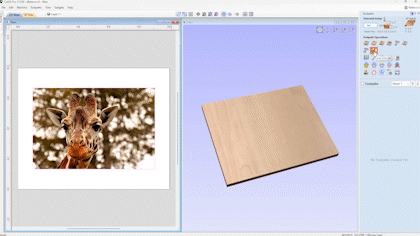
Nuova funzionalità di overscan laser
Abbiamo apportato miglioramenti al modo in cui gestiamo l'output del laser quando utilizziamo il percorso utensile immagine laser e la strategia di riempimento tratteggio nel percorso utensile di taglio e riempimento laser. Il nuovo campo di sovrascansione assicura che la testina laser oltrepassi il bordo dell'immagine o il tratteggio a una percentuale che è possibile impostare nel modulo, così facendo si aiuterà a eliminare qualsiasi sovraesposizione che potrebbe essere visibile spegnendo il laser esattamente a la fine dell'immagine o della linea hash, mentre la macchina esegue la scansione ad una determinata percentuale. *Nota: per questo miglioramento è necessario il modulo laser aggiuntivo
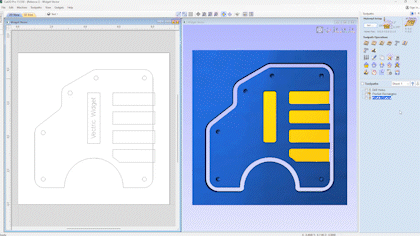
Nuovo selettore della geometria laser e modelli di percorso utensile
Abbiamo incluso l'opzione di selezione vettore nel percorso utensile di taglio e riempimento laser consentendoti di selezionare i vettori in base ai filtri impostati nella finestra di dialogo di selezione vettore, questo apre anche l'opportunità di salvare e caricare modelli di percorso utensile con progetti laser. *Nota: per questo miglioramento è necessario il modulo laser aggiuntivo
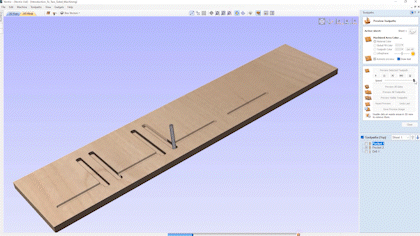
Miglioramenti visivi della vista 3D
La potenza dell'hardware grafico è aumentata notevolmente negli ultimi anni. Per sfruttare appieno questa risorsa ogni volta che è disponibile, abbiamo completamente ricostruito l'infrastruttura di rendering 3D in tutti i prodotti della nostra gamma v11.5. Il risultato è la vista 3D più fluida e con i dettagli più elevati di sempre. Le anteprime dei percorsi utensile disegnano più velocemente e con maggiore chiarezza. Il blocco di materiale 3D può essere visualizzato e manipolato dinamicamente mentre viene simulato il taglio del percorso utensile, anche a risoluzioni più elevate. Le tecniche di illuminazione e ombreggiatura migliorate nella vista 3D forniscono indicazioni di profondità e forma visiva coerenti, sia che si lavori su progetti su un lato o su entrambi i lati. Qualsiasi computer o hardware recente (meno di cinque anni) mostrerà un notevole miglioramento delle prestazioni 3D durante l'esecuzione della v11.5. Ma i nostri test approfonditi mostrano che anche l'hardware più vecchio ne trarrà vantaggio. Abbiamo assicurato che esiste un meccanismo di fallback robusto, ma più lento, per schede grafiche obsolete o incompatibili, ma è essenziale in tutti i casi che i driver della scheda grafica siano aggiornati. Visitare il sito Web del produttore del computer o della scheda grafica per una guida specifica su come ottenere i driver più recenti per l'hardware.
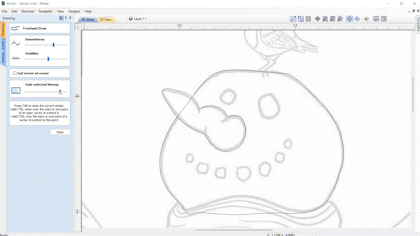
Strumento di disegno a mano libera
In questa versione abbiamo introdotto un nuovissimo strumento di disegno a mano libera, che imita da vicino il flusso del disegno con una matita fisica. Consentendoti di creare schizzi veloci e tracciare forme organiche molto più facilmente. All'interno del modulo ci sono varie opzioni per controllare il disegno. L'impostazione della levigatezza aiuta con il post smoothing dei vettori e l'impostazione di stabilizzazione aiuta a stabilizzare il cursore per un disegno più accurato. All'interno del modulo abbiamo incluso anche la possibilità di regolare la dissolvenza della tua bitmap, risparmiandoti il fastidio di dover uscire dallo strumento per apportare modifiche alla bitmap pronta per il tracciamento.
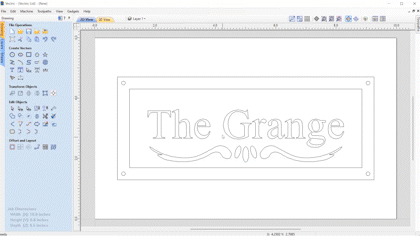
Seleziona Duplicati
Il software ora ha la capacità di identificare e selezionare gruppi duplicati ed entità di testo nel tuo file. Semplificando notevolmente la pulizia delle duplicazioni pronte per l'uso con altre funzionalità del software.
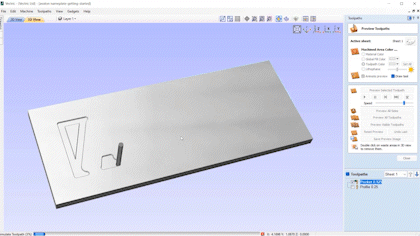
Simulazione
Durante la simulazione di un percorso utensile, la telecamera può essere ruotata e ingrandita mentre la simulazione è in esecuzione e si anima per consentire la messa a fuoco sulle aree di interesse, garantendo una migliore visibilità dei movimenti del percorso utensile.
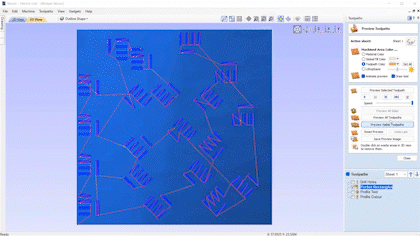
Miglioramenti alla velocità di calcolo del percorso utensile
Stiamo facendo un uso migliore dei core della CPU in alcune parti del calcolo del percorso utensile della tasca, in particolare nei percorsi utensile con molti vettori. Ciò si traduce in velocità fino a 2 volte più veloci in alcuni casi.
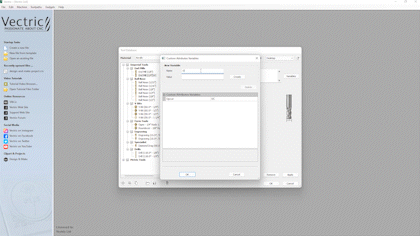
Variabili personalizzate nella geometria dell'utensile nel database degli utensili
È possibile definire variabili per la geometria dell'utensile nel database degli utensili, che possono quindi essere utilizzate nel formato di denominazione degli utensili. Le variabili personalizzate sono accessibili tramite il pulsante 'Variabili' del database utensile per ciascuna geometria utensile. Può quindi essere utilizzato nella finestra di dialogo del formato del nome utilizzando il pratico menu a discesa o digitando manualmente la variabile. Ciò è particolarmente utile per distinguere tra utensili con geometria esatta o per aggiungere ulteriori informazioni all'utensile che altrimenti non sono specificate dal nostro formato predefinito del database degli utensili. Ad esempio, potresti aggiungere variabili che potrebbero fare riferimento a specifiche come il produttore, il rivestimento o se il tuo utensile è un taglio ascendente o discendente, offrendoti più opzioni per organizzare il database degli strumenti.
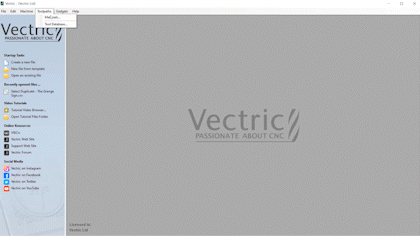
Menu Macchina e percorso utensile
Il menu macchina e parte del menu percorso utensile sono stati resi disponibili senza avere alcun progetto aperto per consentire l'accesso al database utensili, senza dover aprire o creare un nuovo file.
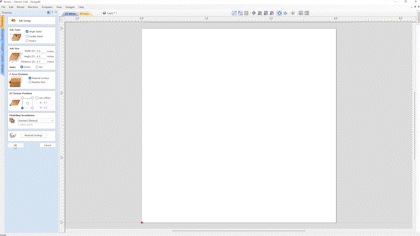
Apertura di dati/file vettoriali di Vectric e di terze parti
Ora puoi aprire vari formati di file direttamente nel software, senza che sia necessario che il software sia aperto per cominciare. Basta fare doppio clic sul file, usare CTRL + O o trascinare il file nel software. I formati di file che possono essere aperti direttamente includono V3D, PVC, SKP e SVG con immagini. Per assicurarti che il tuo tipo di file si apra sempre con il nostro software, fai semplicemente clic con il pulsante destro del mouse sul file e vai alle proprietà, qui puoi scegliere con quale programma desideri aprire questo tipo di file, seleziona semplicemente il tuo prodotto Vectric e andando avanti Windows lo farà apri sempre questo tipo di file nel nostro software.
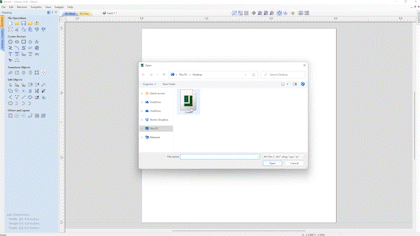
Supporta la lettura di file SVG che contengono immagini
Il software ora ha la capacità di leggere i dati delle immagini all'interno dei file SVG, assicurandoti di ottenere tutto ciò di cui hai bisogno dall'origine del file originale.
Version 11
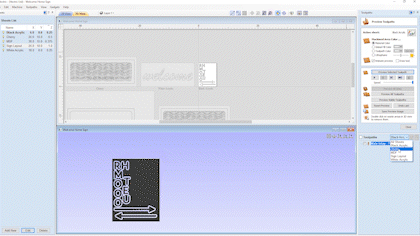
Supporto di fogli multipli
Abbiamo introdotto il concetto di creazione e gestione dei fogli per organizzare il tuo lavoro, dove puoi creare tu stesso i fogli e controllarli attraverso la scheda di gestione dei fogli. Ogni foglio può avere le proprie dimensioni e impostazioni, rendendolo una soluzione ideale per quando si lavora su un progetto che richiede più materiali. La nuova scheda fogli elenca tutti i fogli correnti e consente di crearli, aggiornarli ed eliminarli. Puoi creare fogli di diverse dimensioni e spessori, oltre ad avere la possibilità di controllare l'aspetto del materiale per ogni foglio per visualizzare meglio i tuoi percorsi utensile come parte del progetto generale. Tutti i fogli all'interno di un progetto possono essere gestiti individualmente o collettivamente, semplificando il ridimensionamento o l'aggiornamento di una specifica selezione di fogli.
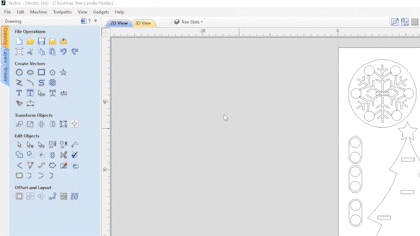
Ridimensiona vettori singolarmente
Abbiamo introdotto una nuova opzione nello strumento di dimensione impostata per consentirti di ridimensionare i vettori all'interno di una selezione su base individuale. Consente di ridimensionare più vettori a un valore o percentuale specificati, il che sarebbe utile per progetti in cui la geometria richiede modifiche di dimensioni specifiche, ad esempio fessure e cerchi.
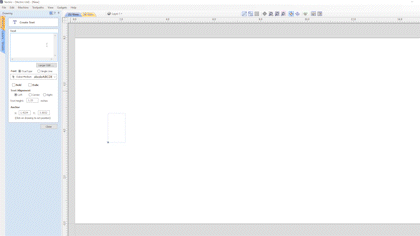
Controllo ortografico
In vari campi di immissione testo all'interno del software gli errori di ortografia verranno sottolineati in rosso, dove potrai individuare l'ortografia corretta dal menu contestuale per sostituire automaticamente la parola errata, con la possibilità di aggiungere parole anche al dizionario del software! Garantire che il software ti corregga prima che ti accorgi dell'errore durante la lavorazione!
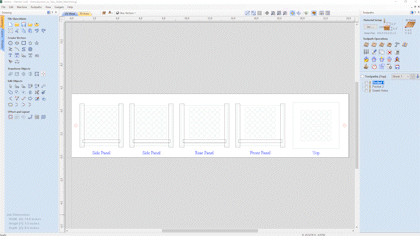
Scambiare i lati nei lavori fronte-retro
Quando lavori su un progetto a due lati ora puoi sfruttare la nuova opzione per scambiare i lati dal menu di modifica, dove il software scambierà tutto il contenuto che si trova su un lato con l'altro.
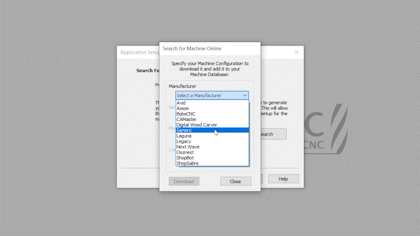
Post Processor online e Gestione macchina
V11 migliora significativamente la gestione della tua macchina CNC, le sue capacità (ad esempio componenti aggiuntivi rotativi o laser), i post-processori associati e gli avanzamenti e le velocità di taglio degli utensili predefiniti per una selezione di materiali. Come sempre, il nostro software è completamente personalizzabile per coloro che desiderano avere un controllo completo, di basso livello, ma la nuova procedura guidata "Kickstarter" di Vectric può anche aiutarti a iniziare con una serie di strumenti con impostazioni iniziali ragionevoli utilizzando il nostro elenco online costantemente aggiornato dei marche e modelli di macchine più comuni. La procedura guidata "Kickstarter" non solo ti assicura di avere subito i giusti post-processori e le configurazioni della macchina, ma il nuovo sistema di gestione ti consente anche di rimanere facoltativamente aggiornato se vengono rilasciati post-processori più recenti rilevanti per la tua macchina nel futuro, tutto dall'interno del software.
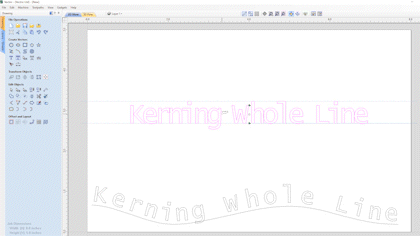
Spaziatura testo - Intera riga
Quando utilizzi lo strumento di modifica della spaziatura del testo, ora puoi regolare la spaziatura tra tutti i caratteri per l'intera riga in una volta sola. Per fare ciò, premi semplicemente il tasto Alt mentre fai clic con il pulsante sinistro del mouse, questo avvicinerà tutti i caratteri nella riga e per aumentare la spaziatura tieni semplicemente premuto Maiusc e Alt mentre fai clic. Questa spaziatura funziona anche per il testo a riga intera che si trova su un arco o allineato alle curve nei tuoi progetti. Questo miglioramento rende più semplice e veloce la crenatura di tutti i caratteri con un clic di un pulsante.
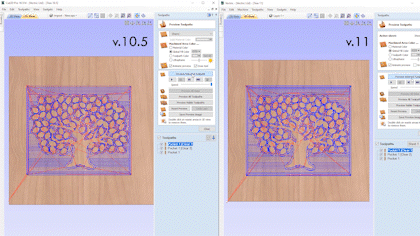
Tempo di ripresa del materiale residuo tasca
Quando si eseguono tasche di regioni utilizzando più utensili, è ora molto più probabile che il software salti le aree che sono state lavorate con utensili più grandi. Ciò aiuta a garantire che non si tagli più del necessario e che gli utensili più piccoli lavorino solo nei punti in cui l'utensile più grande non potrebbe arrivare, contribuendo a ridurre la rottura dell'utensile e in alcuni casi ciò si tradurrà in tempi di lavorazione più rapidi.
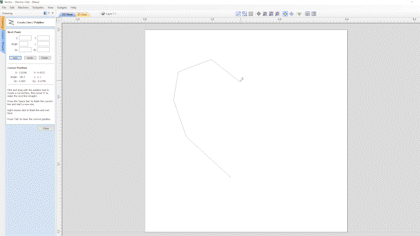
Annulla polilinea e traccia curva
Quando crei vettori utilizzando lo strumento polilinea e disegna curva puoi sfruttare la scorciatoia Annulla per poter annullare facilmente l'ultima campata.
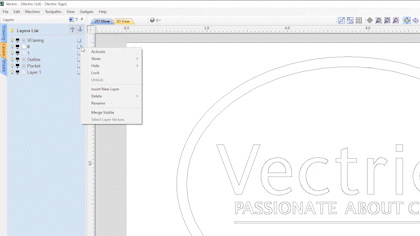
Elimina layer vuoti
Ora è possibile eliminare più livelli dal menu contestuale all'interno del menu dei livelli. Dove hai la possibilità di eliminare questo livello, livelli visibili, livelli invisibili e livelli vuoti! Offrendoti numerose opzioni per cancellare rapidamente i dati indesiderati dall'elenco dei livelli, con un clic del mouse.
Version 10.5
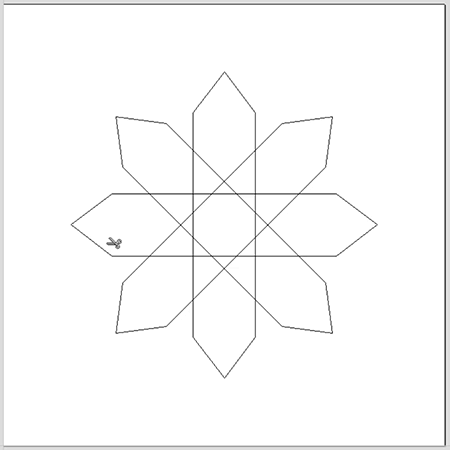
Cattura con trascinamento
Puoi tagliare in modo interattivo i vettori sovrapposti semplicemente trascinando il mouse lungo le intersezioni che desideri rimuovere! Ciò significa che non dovrai più fare clic su ogni singola campata, rendendo il processo molto più fluido e avrai finito di tagliare in pochissimo tempo!

Utensile Polilinea migliorato
Abbiamo migliorato il modo in cui funziona lo strumento "disegna polilinea", ora hai la possibilità aggiuntiva di disegnare in modo interattivo tratti Bezier, consentendo di eseguire il processo di disegno complessivo in modo molto più efficiente.
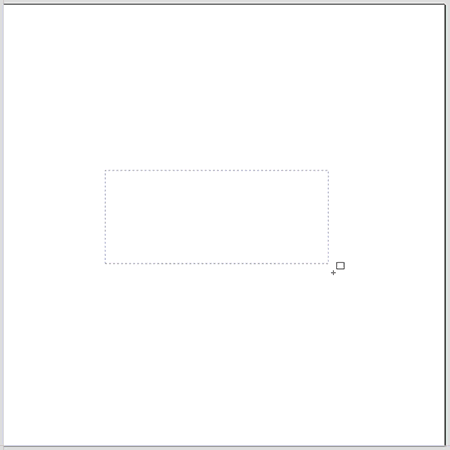
Impostazione dinamica dei raggi degli angoli del rettangolo nella vista 2D
Il modo in cui creiamo gli angoli interni ed esterni con raggio è stato notevolmente migliorato per consentirti di impostare dinamicamente i raggi degli angoli nella vista 2D, permettendoti di impostare visivamente il raggio degli angoli esterni o interni.
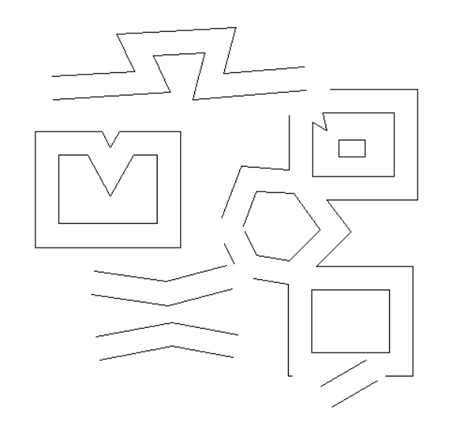
Miglioramenti all’offset spigolo aguzzo
Abbiamo apportato miglioramenti al modo in cui gestiamo gli angoli acuti quando compensiamo i vettori per fornire risultati più corretti e visivamente gradevoli.
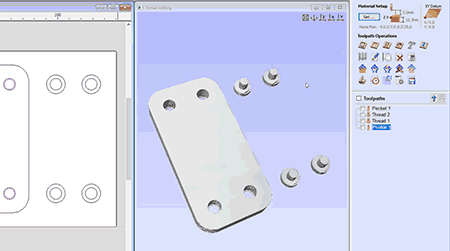
Percorso utensile di filettatura
Abbiamo introdotto un nuovissimo percorso utensile nella nostra selezione, questo è il percorso utensile di fresatura di filetti. Questo percorso utensile consente di realizzare fori per viti di dimensioni standard in metalli e acrilici ed è utile anche per la creazione di elementi di fissaggio decorativi in legno. Il percorso utensile di fresatura di filetti ha la possibilità di creare filettature sia interne che esterne, ad esempio se desideri creare una cavità in cui avvitare qualcosa o se desideri creare una filettatura esterna su qualcosa come un bullone!
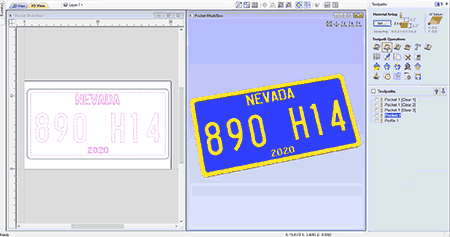
Tasca multiutensile
Il percorso utensile tasca e il percorso utensile tasca intarsio femmina ora supportano più strumenti di sgrossatura per una sgrossatura dell'area più efficiente. L'utilizzo di più strumenti significa che è possibile utilizzare uno strumento di pulizia molto più grande per pulire aree moderatamente grandi, nonché strumenti progressivamente più piccoli per rimuovere aree più piccole, rendendo questo processo il più efficiente possibile. L'utensile più grande nell'elenco verrà sempre visualizzato per primo e rimuoverà quanto più materiale possibile, mentre tutti gli utensili successivi lavoreranno solo le aree in cui gli utensili precedenti non potevano adattarsi. L'utilizzo di più utensili con questa strategia può contribuire a ridurre i tempi di lavorazione e a migliorare la durata degli utensili.
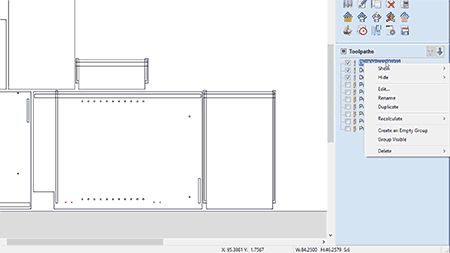
Miglioramenti al gruppo Percorsi utensili
Abbiamo apportato miglioramenti alla funzionalità dei gruppi di percorsi utensile rendendoli molto più utili! Abbiamo reso più conveniente creare gruppi di percorsi utensile in cui puoi crearli da un elenco vuoto per aiutarti a iniziare l'organizzazione dei tuoi percorsi utensile fin dall'inizio! Abbiamo anche aggiunto la possibilità di creare gruppi da percorsi utensile visibili nell'elenco, il che è utile quando desideri organizzare i tuoi percorsi utensile in base ai diversi materiali utilizzati, tipi di strumenti o raggruppare i percorsi utensile per parte, comunque preferisci organizzare i tuoi percorsi utensile. l'abbiamo reso molto facile da fare!
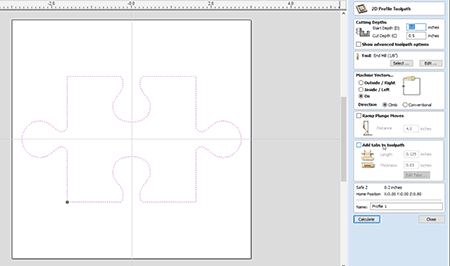
Posizionamento automatico della scheda Percorsi utensili
10.5 vede alcuni miglioramenti apportati al posizionamento automatico delle schede nel percorso utensile del profilo. Per impostazione predefinita, le schede verranno posizionate in modo da evitare angoli e regioni curve, riducendo al minimo la necessità di regolazione manuale.
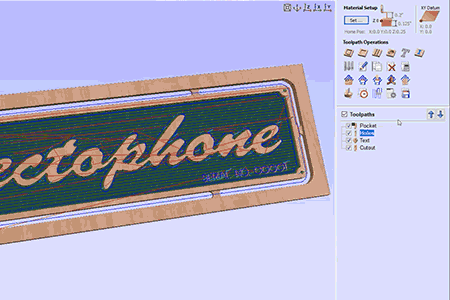
Salvataggio batch di percorsi utensili
Abbiamo reso più semplice che mai salvare i tuoi percorsi utensile! Ora hai la possibilità di generare più percorsi utensile visibili in file separati con un solo clic! Insieme alla possibilità di generare percorsi utensile insieme in modo da poterli salvare nel minor numero di file possibile!
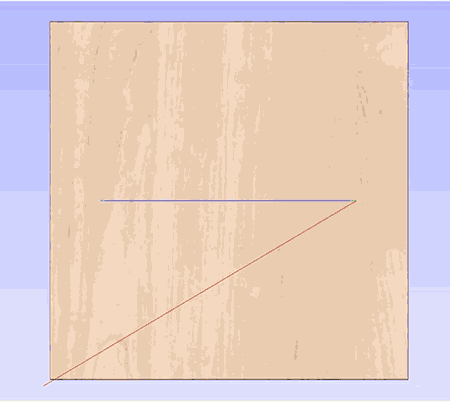
Interruzione di ritrazioni e affondamenti ripetuti nei percorsi utensili profilo
Nel percorso utensile del profilo abbiamo interrotto le ripetute retrazioni e tuffi durante il taglio su vettori aperti per ridurre i tempi di lavorazione e rendere l'intero processo più efficiente.
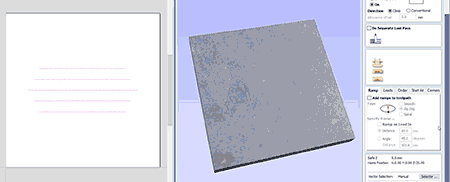
Ottimizza i movimenti di collegamento tra i contorni aperti quando la direzione di taglio non è importante
Abbiamo ottimizzato i movimenti di collegamento tra contorni aperti quando la direzione di taglio non ha importanza consentendo una lavorazione più efficiente con tempi di lavorazione ridotti.
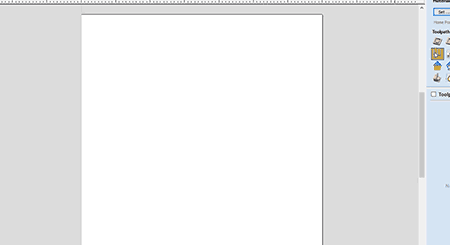
Clic + trascina nel Database utensili
Per facilità d'uso abbiamo aggiunto la possibilità di copiare gli strumenti nel database degli strumenti semplicemente selezionando lo strumento insieme al tasto CTRL e trascinando il nuovo strumento in una posizione pronta per la modifica.
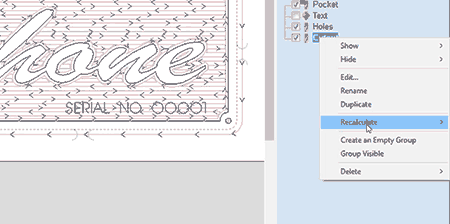
Calcola tutto il visibile
Ora abbiamo aggiunto un'ulteriore opzione cliccabile con il tasto destro per calcolare tutti i percorsi utensile visibili consentendoti di aggiornare solo i percorsi utensile richiesti.
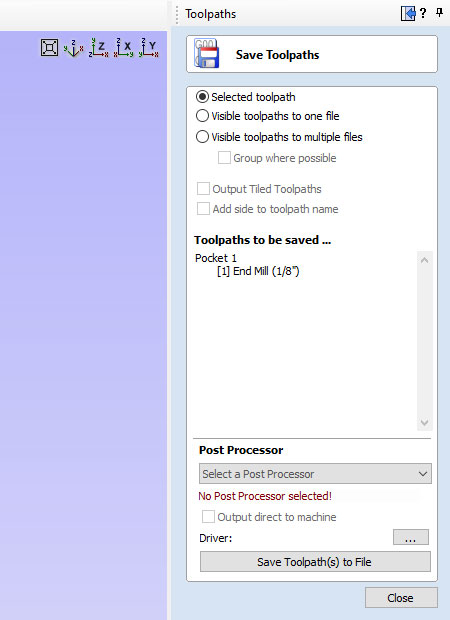
Al primo salvataggio del percorso utensile non è selezionato alcun post processor
Al primo salvataggio del percorso utensile, non viene selezionato alcun post-processore, consentendo di selezionare un post-processore dal menu del post-processore.
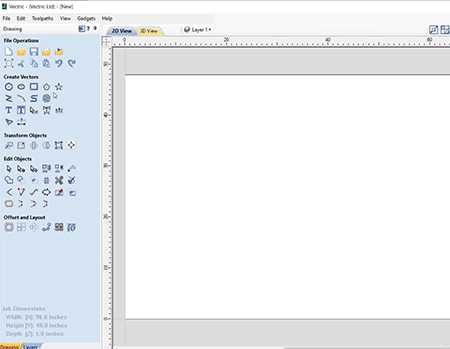
Modelli di lavori
Abbiamo introdotto il concetto di "file modello di lavoro" che ti consente di impostare file modello che utilizzano impostazioni comuni che potresti voler riutilizzare per lavori simili in futuro.
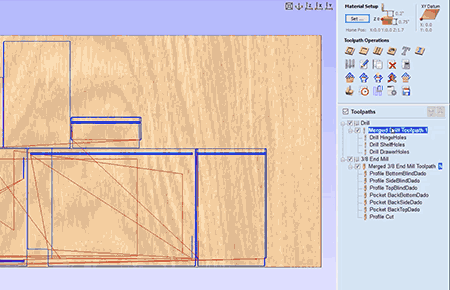
Salvataggio di percorsi utensili uniti in un modello di percorso utensile
Ora abbiamo la possibilità di salvare un percorso utensile unito all'interno di un modello di percorso utensile garantendo che tutti i lavori modello creati mantengano i parametri originariamente impostati, consentendoti di eseguire il lavoro successivo in modo efficiente.
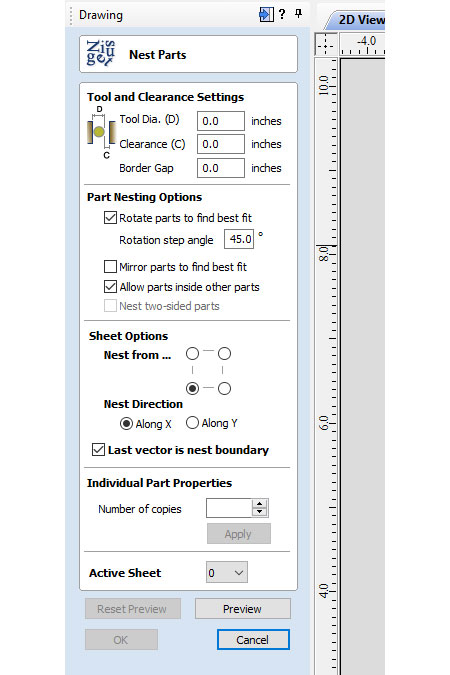
Salva e ripristina l’opzione L’ultimo vettore è il contorno annidamento nel modulo Annidamento
Il software ora salverà e ripristinerà l'opzione della casella di controllo "l'ultimo vettore è il confine di nidificazione" all'interno del modulo di nidificazione.
Version 10
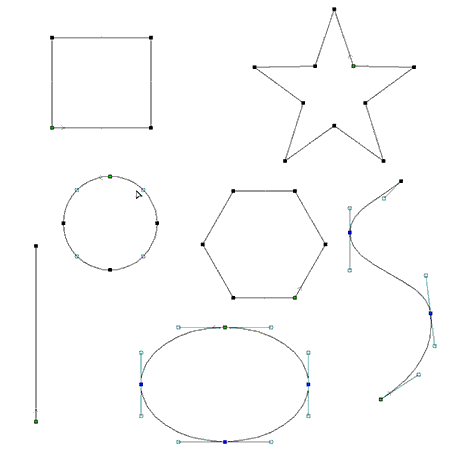
Modifica nodo
La modifica del nodo può ora essere eseguita su più vettori selezionati contemporaneamente. Semplifica l'accesso a tutti i nodi e le estensioni del tuo lavoro per modifiche multiple, senza dover accedere a ciascun vettore individualmente. Abbiamo anche aggiunto la possibilità di trasformare i tuoi vettori direttamente dalla campata stessa permettendoti di trascinare singole campate e cambiarne la forma nel caso di archi e Bezier, o di spostare l'intera campata nel caso di linee per un flusso di lavoro molto più semplice e intuitivo per darti la forma che desideri. Nei casi in cui hai due vettori aperti, puoi selezionare i punti finali di ciascun vettore e unirli insieme rimanendo in modalità di modifica del nodo utilizzando il menu contestuale, puoi quindi unirli con una linea retta, una curva o il punto medio tra i due.
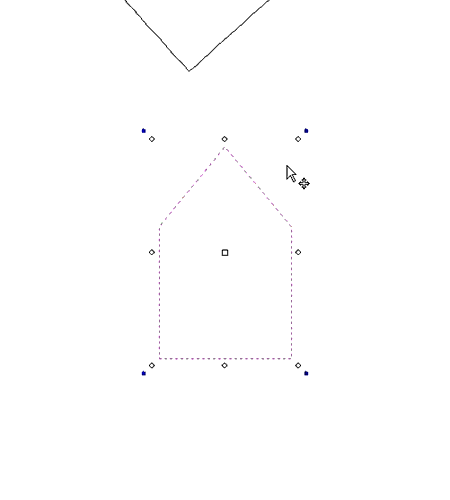
Mantieni rotazione oggetto
Durante la rotazione e il ridimensionamento degli oggetti, i limiti originali vengono ora mantenuti. Consente di ridimensionare gli oggetti ruotati lungo i loro assi in modo più semplice e intuitivo. Quando ridimensioniamo la dimensione di un oggetto ruotato, ora possiamo ridimensionare la parte in linea con i limiti ruotati di un oggetto selezionato. Per accogliere questo miglioramento, abbiamo anche aggiornato vari strumenti di trasformazione per includere i limiti ruotati quando si effettuano trasformazioni su un vettore ruotato, ad esempio; Nello strumento di spostamento ora possiamo spostare gli oggetti rispetto ai loro limiti ruotati. In termini di rotazione ora puoi ruotare gli oggetti su un valore assoluto e relativo rispetto ai limiti correnti. Quando si lavora con oggetti ruotati nello strumento specchio possiamo selezionare l'opzione per utilizzare i limiti ruotati e tutte le applicazioni di mirroring saranno relative ai limiti dell'oggetto ruotato. Quando si lavora con lo strumento distorsione su un oggetto ruotato, ora possiamo modificare l'inviluppo all'interno dei limiti ruotati rendendo molto più semplice il controllo della forma della distorsione.
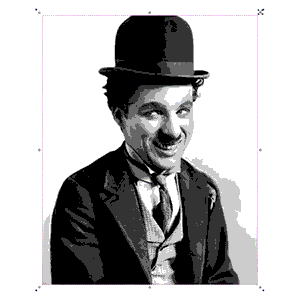
Miglioramenti ai bitmap
Quando importi bitmap ora hai la possibilità di ruotarlo direttamente nel software utilizzando le maniglie di rotazione sugli angoli dell'immagine.
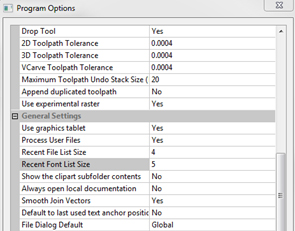
Voci preferite dell’elenco dei font
L'elenco dei caratteri sia nel modulo "crea testo" che "crea testo all'interno di una casella vettoriale" ora salverà i 5 caratteri utilizzati più di recente in cima all'elenco per consentire una selezione più rapida dei caratteri usati di frequente, in questo modo risparmi tempo nella ricerca per i tuoi caratteri preferiti. Il numero di caratteri visualizzati utilizzati di recente può essere facilmente modificato nel modulo delle opzioni del programma su un numero di cui sei soddisfatto.

Saldatura testo
Lo strumento di saldatura consente di saldare oggetti di testo con un semplice clic! Che è perfetto per sovrapporre i caratteri di stile. Seleziona semplicemente il tuo testo, usa l'opzione di saldatura dove manterrà tutte le regioni interne dei caratteri del testo. Hai anche la possibilità di mantenere o sostituire l'oggetto di testo originale.
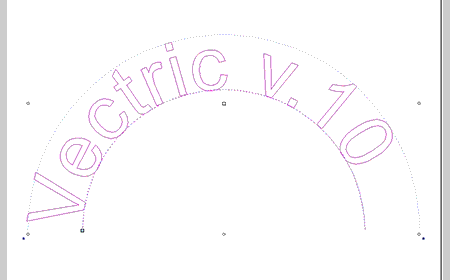
Testo dinamico su una curva
Quando il testo è posizionato su una curva, la sua ancora può ora essere spostata liberamente, invece di essere limitata alle tre posizioni predefinite standard di sinistra, destra e centro, ora possiamo spostare l'ancora per darci un controllo molto maggiore della posizione del testo avvolto testo. Un altro miglioramento che abbiamo apportato è che il testo avvolto può essere staccato dalla curva originale ed essere comunque rielaborato nella forma del testo avvolto, dove ricorda le impostazioni originali dell'avvolgimento se si desidera apportare ulteriori modifiche.
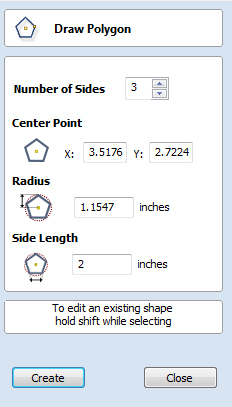
Aggiungi lunghezza laterale all’utensile Poligono
Abbiamo aggiunto un'opzione extra nel modulo di disegno del poligono in cui ora puoi creare un poligono specificando la lunghezza di un lato. Ad esempio, se desideri creare un triangolo equilatero in cui tutti i lati sono lunghi 2 pollici, puoi semplicemente specificarlo nel modulo e il software lo creerà.
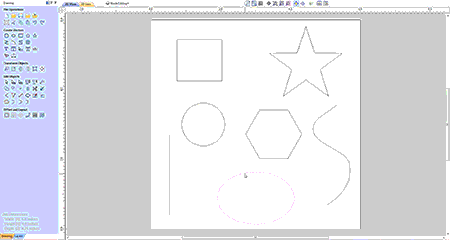
Tasti di scelta rapida sulla modifica della forma
Abbiamo aggiunto una scorciatoia per portarti rapidamente in un modulo di forma per ulteriori modifiche. Se viene selezionato un vettore che può essere modificato utilizzando uno degli strumenti di disegno della forma (cerchio, ellisse, rettangolo, poligono o stella), semplicemente premendo "E" sulla tastiera il software aprirà automaticamente la creazione della forma corretta strumento per la forma selezionata.
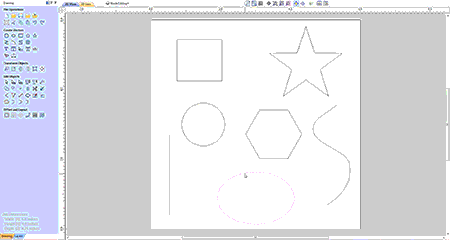
Comportamento di Selezione spazio
I controlli di selezione dello spazio nel modulo degli strumenti di allineamento ora manterranno l'ordine X o Y di tutti i vettori selezionati e li spazieranno tra gli elementi superiore e inferiore o sinistro e destro nella selezione, indipendentemente dall'ordine in cui abbiamo selezionato i vettori.
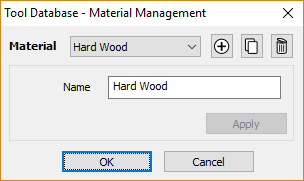
Database utensili
Il database degli utensili è stato sottoposto a una revisione significativa. Ora puoi aggiungere parametri relativi a diverse macchine o materiali. Ad esempio, se utilizzi lo stesso utensile, ma desideri velocità e avanzamenti diversi per materiali diversi, ora puoi regolare i parametri in base al materiale che stai utilizzando. Una volta impostati i materiali e sei pronto per la lavorazione, puoi filtrare gli utensili in modo da visualizzare solo quelli compatibili con il materiale che stai utilizzando. Utilizza il nuovo meccanismo di denominazione degli strumenti per denominare in modo coerente i tuoi strumenti. Garantire che il nome dell'utensile corrisponda sempre alle dimensioni dell'utensile. Supporta anche la corretta visualizzazione degli strumenti in pollici. Ora è possibile visualizzare il carico di truciolo sull'utensile dall'interno del software.
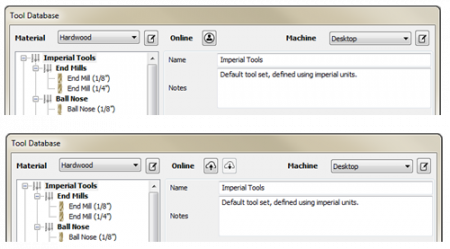
Database utensili online
Ora è facile condividere il database degli utensili tra le macchine che utilizzi. Il nuovo database degli utensili può essere sincronizzato con il tuo account V&Co online in modo che le modifiche apportate al database degli utensili su una macchina si riflettano sulle altre istanze in esecuzione.
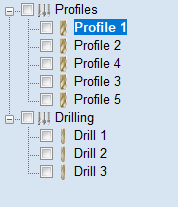
Gruppi di percorsi utensili
I percorsi utensile possono ora essere raggruppati all'interno dell'albero dei percorsi utensile. Organizza i tuoi percorsi utensile in gruppi logici per rendere più semplice la gestione di lavori complessi.
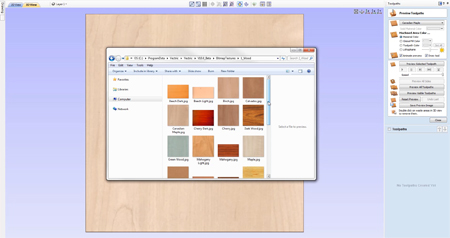
Importazione di materiale
Nuove texture dei materiali possono essere facilmente aggiunte al software. Se hai un'immagine del materiale che desideri aggiungere, puoi semplicemente selezionare "aggiungi nuova texture" dal menu a discesa dell'aspetto per utilizzare quell'immagine per la texture del materiale.
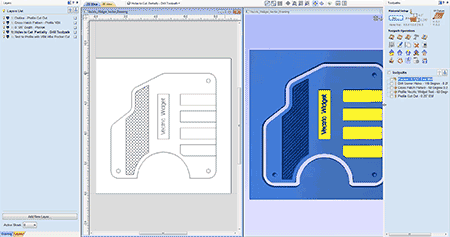
Ridimensionamento delle schede
La scheda del percorso utensile è ora ridimensionabile. Espandilo per adattarlo anche ai nomi dei percorsi utensile più lunghi.
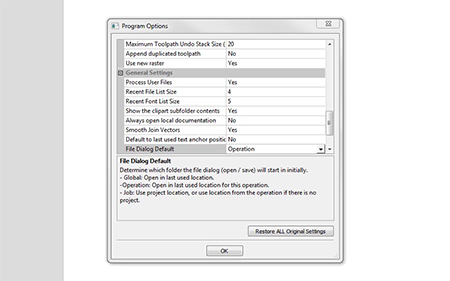
Finestre di dialogo File predefinite
Ora puoi utilizzare impostazioni diverse per i percorsi dei file predefiniti. Scegli di fare in modo che il software ricordi posizioni specifiche per azioni specifiche, ad esempio apri sempre le immagini dalla mia directory "immagini". Oppure potresti scegliere di aprire sempre le finestre di dialogo dei file nella cartella del progetto corrente.
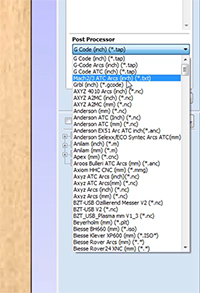
Voci preferite dell’elenco di Post Processor
Quando salvi i percorsi utensile, abbiamo reso più semplice individuare i tuoi post preferiti in cui l'elenco dei post processori ora salverà i 5 post processori utilizzati più di recente in cima all'elenco consentendo una selezione più rapida dei post utilizzati di frequente!

Guida integrata
Ora è possibile trovare la guida per tutti i moduli utilizzando la funzione di guida integrata, che può essere trovata facendo clic sull'icona del punto interrogativo nella parte superiore di ciascun modulo per ottenere la guida per quella funzione specifica.
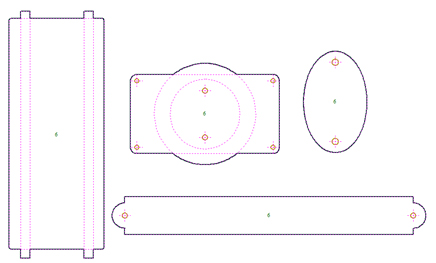
Nesting e annidamento fronte-retro
Quando si annidano le parti è facile vedere quali parti verranno annidate prima di applicare il comando annidamento. Quando selezioni i vettori per l'annidamento, il software indicherà ciò che ritiene essere "parti" e vedrai che, rappresentato dallo spesso contorno nero, tutti i vettori che si sovrappongono a un confine esterno saranno inclusi nel contorno della "parte" e tutti i vettori che si trovano all'interno dei limiti del vettore esterno verranno evidenziati con un colore marrone (se è selezionata l'opzione "consenti parti all'interno di altre parti") e questo serve a rappresentare le aree che il software identifica come "buchi" nel lavoro pezzo. Con l'aggiunta della visualizzazione dei confini esterni per le parti da annidare, questi contorni verranno utilizzati durante il processo di annidamento e quindi le parti verranno annidate in un modo molto più efficiente in termini di spazio. Quando si lavora su un lavoro fronte-retro, il modulo di nidificazione attiverà automaticamente l'opzione di annidamento delle parti su due lati, consentendoti di annidare i vettori su entrambi i lati del materiale. Anche in questo caso gli indicatori visivi sono utili in modo da poter visualizzare intere parti in cui i vettori si sovrappongono su entrambi i lati.
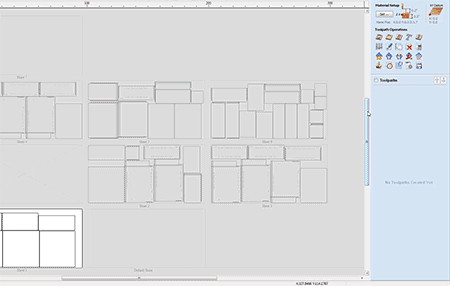
Applica modelli a tutti i fogli
Caricando un modello ora ti verrà chiesto se desideri applicare quel modello a ogni foglio del lavoro. Tutti i percorsi utensile generati verranno preceduti dal numero del foglio e raggruppati nell'albero dei percorsi utensile.
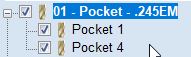
Unione dei percorsi utensili
L'unione dei percorsi utensile è uno strumento potente per combinare percorsi utensile separati in un unico percorso utensile più efficiente. È stato migliorato consentendo di modificare e modificare tutti i percorsi utensile originali pur mantenendo le informazioni di fusione. L'operazione ora produce un percorso utensile principale e contiene tutti i percorsi utensile originali come percorso utensile secondario. Ciascun percorso utensile secondario può essere modificato e l'unione viene aggiornata automaticamente.
